Ta članek vam bo pokazal, kako namestite Krito na vaš Ubuntu 20.04 sistem. Članek bo predstavil tudi nekatere pomembne vidike, zaradi katerih je Krita koristna za delo.
Kaj je Krita?
Krita je brezplačna in odprtokodna aplikacija za urejanje fotografij in digitalno slikanje. Čeprav je v glavnem izdelan za KDE Plasma, ima Krita tudi različice za Windows in macOS, zaradi česar je programska oprema za več platform. Krita je popolnoma predstavljen digitalni umetniški studio, ki kljub zelo minimalističnemu uporabniškemu vmesniku uporabnikom ponuja številne zmogljive funkcije. Funkcije vključujejo napredno krtačo, nedestruktivne sloje in maske, podporo za več formatov slik in barvnih vzorcev ter še veliko več.
Krita vsebuje tudi več orodij, ki uporabnikom pomagajo pri ustvarjanju njihovih dizajnov, na primer mešanje, glajenje, nanos plasti, mešanje barv itd. Zato ne preseneča, da se uporablja v profesionalni filmski industriji.
Namestitev Krite
Ubuntu uporabnikom ponuja več načinov namestitve Krite na svoje računalnike. V naslednjih razdelkih si bomo ogledali nekatere od teh načinov namestitve.
a) Namestitev Krite na hitro
Enostaven način namestitve Krite v sistem je uporaba Snap-a. Snaps so paketi, ki jih je nedavno razvil Canonical in ki uporabnikom omogočajo namestitev aplikacije na katero koli distribucijo Linuxa brez napake, ker programska oprema ni podprta.
Če želite namestiti Krito s trgovino Snap, odprite terminal tako, da pritisnete Ctrl + Alt + T ali z iskanjem v Ubuntu Dash. Nato vanj vnesite naslednji ukaz:
$ sudo snap namestite kritab) Namestitev Krite s skladiščem PPA
Ker Snaps še vedno niso zelo stabilni, se mnogi uporabniki še vedno odločajo za namestitev aplikacij s pomočjo svojih skladišč PPA. Če želite namestiti Krito s svojim skladiščem PPA, morate najprej dodati Krito v svoj sistem, kar lahko storite tako, da zaženete naslednji ukaz:
$ sudo add-apt-repository ppa: kritalime / ppaNato posodobite sistem tako, da zaženete spodnji ukaz:
$ sudo apt posodobitevNa koncu vnesite naslednji ukaz za namestitev Krite v sistem Ubuntu:
$ sudo apt-get namestite kritac) Namestitev Krite z AppImage
Za uporabnike, ki se ne želijo ukvarjati z gradnjo aplikacij za desetine distribucij, lahko AppImage namestijo aplikacije, ki sledijo podobni namestitveni rutini kot pri Windows in macOS. Če želite namestiti aplikacijo Krima AppImage, pojdite na uradno spletno mesto Krita in kliknite razdelek »Prenos«.
Nato kliknite datoteko AppImage in s tem bo Krita prenesena v vaš sistem.
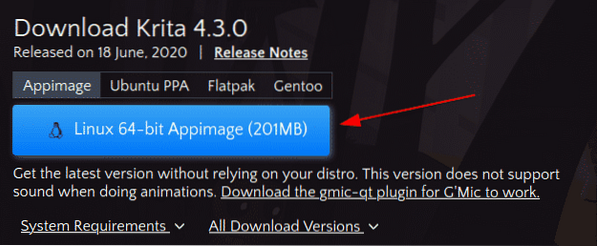
Če želite zagnati to datoteko, jo morate najprej narediti izvedljivo. Če želite to narediti, odprite imenik, kamor je bil prenesen AppImage, in zaženite naslednji ukaz:
$ chmod + x ./ *.appimageZdaj dvokliknite AppImage, v pozivu izberite gumb »Izvedi« in Krita bo zagnala.
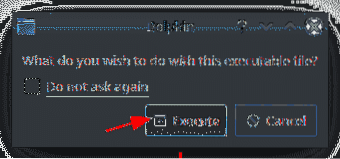
Uporaba urejevalnika Krita
Krita uporabnikom ponuja izredno uporabniku prijazen vmesnik. Postavitev vmesnika lahko enostavno prilagodite tako, da stvari premikate med potekom dela. Ko zaženete Krito, boste najprej videli okno, ki vas vpraša, ali želite ustvariti Nova datoteka ali, če želite odpreti določeno datoteko, izberite Odpri datoteko. V tem oknu so tudi povezave do nekaterih strani v skupnosti.
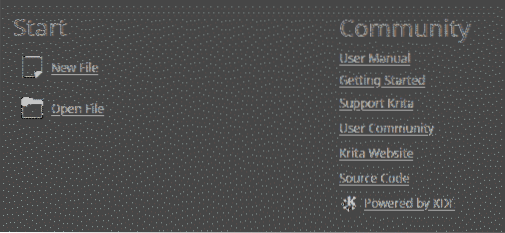
Če se odločite za ustvarjanje nove datoteke, lahko nastavite katero koli dokument po meri ali ustvarite iz odložišča. V obeh primerih boste morali navesti višina, premer, in resolucija datoteke. Za svojo datoteko lahko uporabite tudi različne predloge, ki so priložene Kriti.
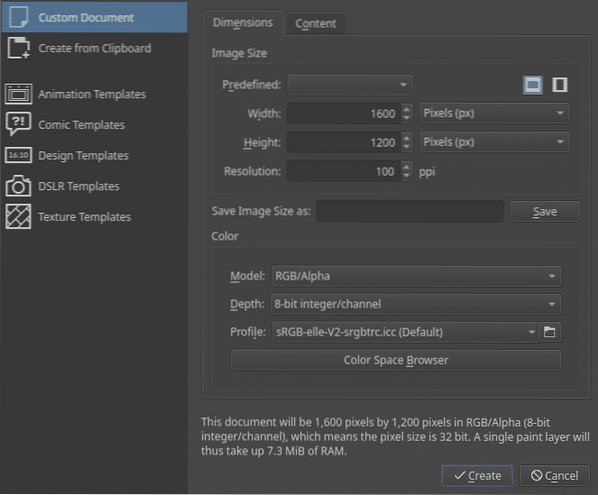
Krita vam ponuja vrsto čopičev in radirk ter barvno paleto, s katero si lahko pomagate pri risanju.
Set čopičev in radirk:
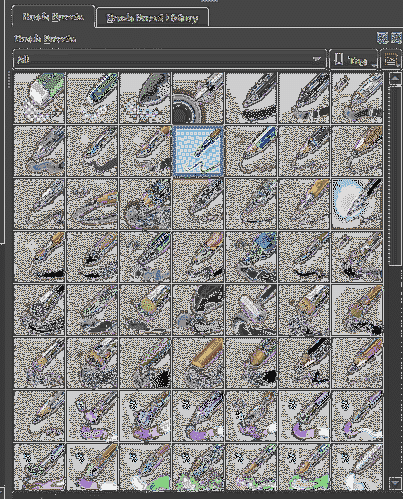
Barvna paleta:
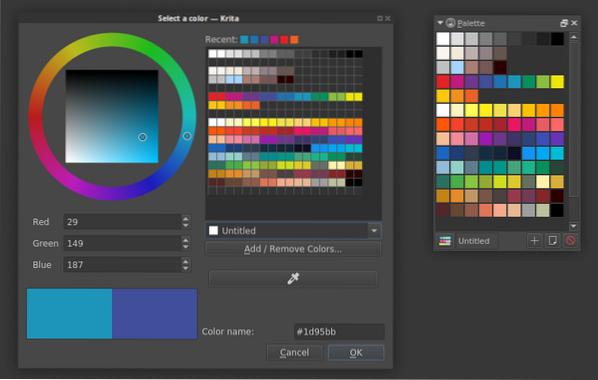
Za hiter dostop do nekaterih orodij, ki jih uporabniki pogosto uporabljajo, Krita ponuja tudi pojavno paleto, ki je ena najboljših funkcij, ki so ji na voljo. Do tega lahko enostavno dostopate z desnim klikom na platno:
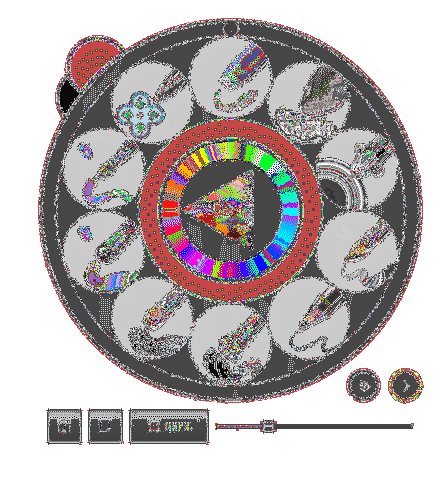
Poleg tega ima Krita tudi nekaj orodij za urejanje, na primer orodje za pravokotnik, orodje za črte itd. Spodaj smo za primer uporabili kombinacijo kaligrafskega orodja in orodja za urejanje oblik:

Čisto lepo umetniško delo, če moram reči.
To je bistvo nekaterih osnovnih lastnosti, ki jih ponuja Krita.
Zakaj uporabljati Krito?
Krita je brezplačna in zmogljiva programska oprema za slikanje, ki jo je razvil KDE. Ponuja številne funkcije, zaradi katerih je idealen za digitalno slikanje. Učinki in filtri za obdelavo slik, teksture za upodabljanje, podpora za vektorsko umetnost in podpora za upravljanje slojev so le nekatere funkcije z dolgega seznama, ki jih ima Krita. Zato ni čudno, zakaj se je Krita pojavila med priljubljenimi številnimi vizualnimi ustvarjalci in umetniki 2D / 3D.
 Phenquestions
Phenquestions


